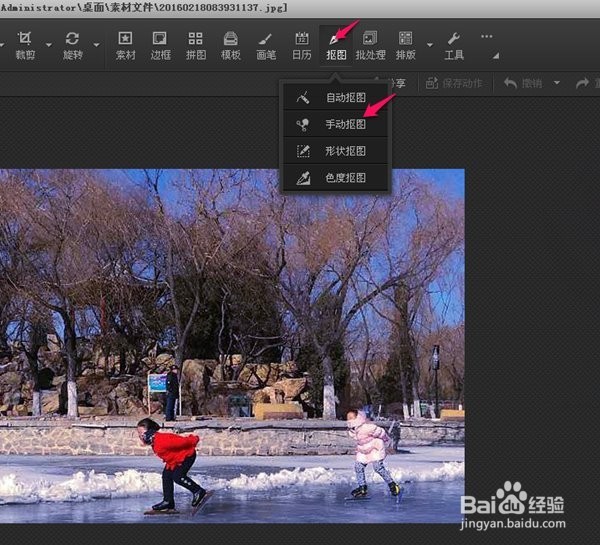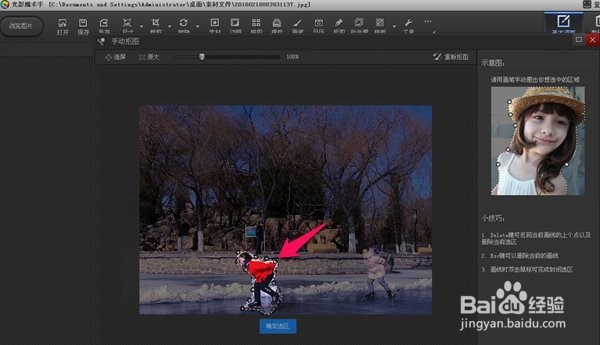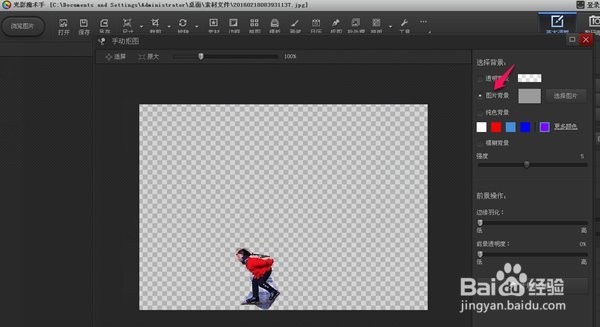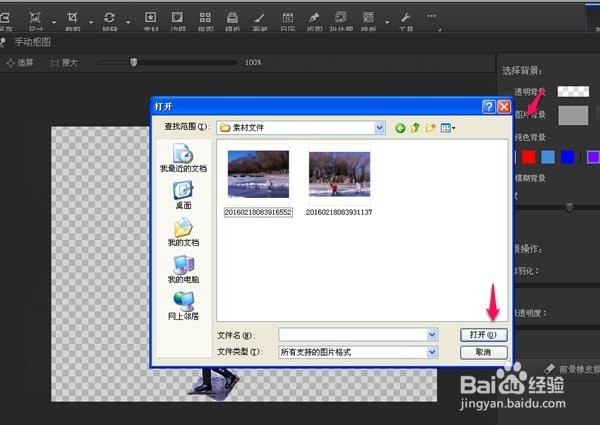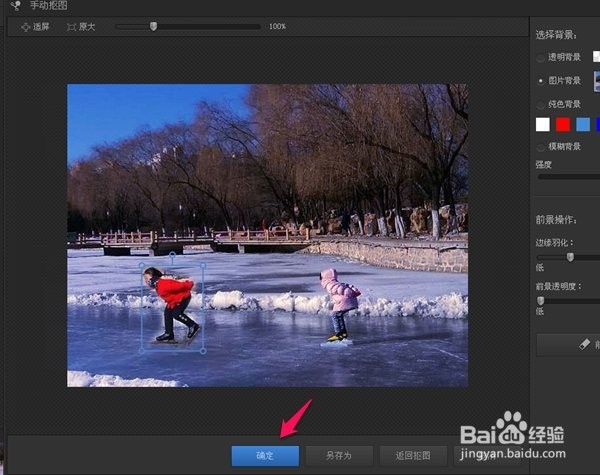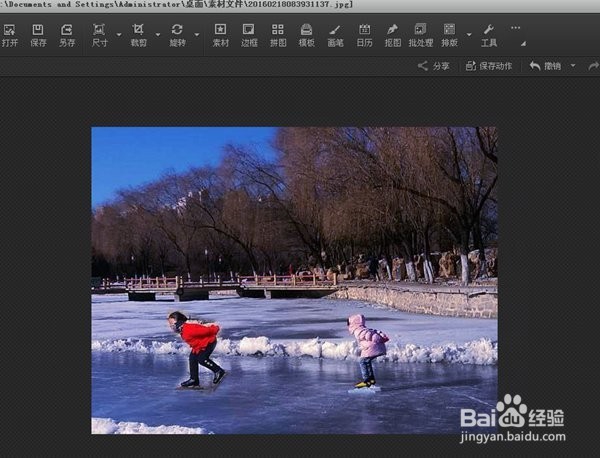如何使用光影魔术手快速抠图到另一张图片
1、打开电脑桌面的‘光影魔术手’。
2、打开需要做抠图处理的图片。
3、选择上方功能列表中的“抠图”,有4中抠图方式,这里是要抠出小女孩,人像抠图笔者选择的是手动抠图
4、按住鼠标左键顺着红色衣服的小女孩边缘画线,确定选区。
5、选择右侧中的选择背景中的“图片背景”。选择好背景图后打开。
6、这时按住鼠标左键可以蚨潍氢誊移动刚刚抠的红衣小女孩,放在合适的位置。调整右侧的边缘羽化值,让抠出的图在背景图中自然。
7、最后选择“确定”。就完成把一张图中某部分抠出来放到另一张了。
声明:本网站引用、摘录或转载内容仅供网站访问者交流或参考,不代表本站立场,如存在版权或非法内容,请联系站长删除,联系邮箱:site.kefu@qq.com。